
§73. 稲妻のような曲線の作成
簡単なステップで稲妻のような曲線を作成するチュートリアルです。GIMPのチュートリアル投稿サイトGIMPTalkより、 Creating Lightning Plus a Couple of Added Twists の実践です。
目次のページに戻る
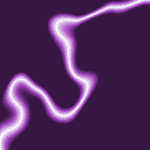
|
|
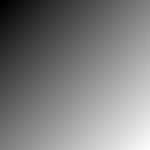
Step1-2 グラデーションの適用。
|
Step 1
グラデーションの適用。
背景=白 2/ 背景レイヤーにブレンドを適用します。 設定:
グラデーション=描画色から背景色 形状=線形 グラデーションの適用方向=左上から右下 |
Step2-2 レイヤーモードの変更後。
|
Step 2
複製してレイヤーモードを変更。
|
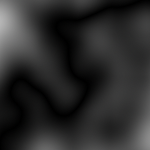
Step3-1 厚いノイズの適用。
|
Step 3
ノイズの追加。
X,Y=共に2 |

Step4-2 階調の反転。
|
Step 4
階調の反転。
|
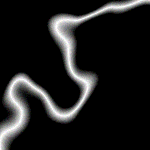
Step6-1 レベルの調整。
|
Step 5
レベルの調整。
|
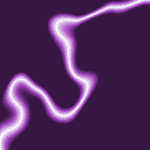
Step6-1 彩色。完成図。
|
Step 6
彩色。
|

螺旋のバリエーション。
|
バリエーション
|